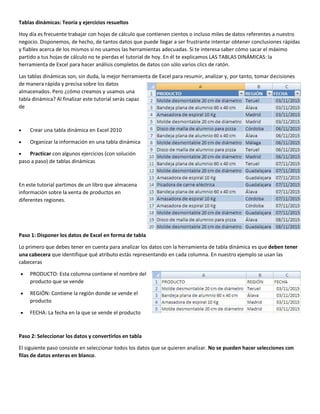
Tablas dinámicas.pdf
- 1. Tablas dinámicas: Teoría y ejercicios resueltos Hoy día es frecuente trabajar con hojas de cálculo que contienen cientos o incluso miles de datos referentes a nuestro negocio. Disponemos, de hecho, de tantos datos que puede llegar a ser frustrante intentar obtener conclusiones rápidas y fiables acerca de los mismos si no usamos las herramientas adecuadas. Si te interesa saber cómo sacar el máximo partido a tus hojas de cálculo no te pierdas el tutorial de hoy. En él te explicamos LAS TABLAS DINÁMICAS: la herramienta de Excel para hacer análisis completos de datos con sólo varios clics de ratón. Las tablas dinámicas son, sin duda, la mejor herramienta de Excel para resumir, analizar y, por tanto, tomar decisiones de manera rápida y precisa sobre los datos almacenados. Pero ¿cómo creamos y usamos una tabla dinámica? Al finalizar este tutorial serás capaz de Crear una tabla dinámica en Excel 2010 Organizar la información en una tabla dinámica Practicar con algunos ejercicios (con solución paso a paso) de tablas dinámicas En este tutorial partimos de un libro que almacena información sobre la venta de productos en diferentes regiones. Paso 1: Disponer los datos de Excel en forma de tabla Lo primero que debes tener en cuenta para analizar los datos con la herramienta de tabla dinámica es que deben tener una cabecera que identifique qué atributo estás representando en cada columna. En nuestro ejemplo se usan las cabeceras PRODUCTO: Esta columna contiene el nombre del producto que se vende REGIÓN: Contiene la región donde se vende el producto FECHA: La fecha en la que se vende el producto Paso 2: Seleccionar los datos y convertirlos en tabla El siguiente paso consiste en seleccionar todos los datos que se quieren analizar. No se pueden hacer selecciones con filas de datos enteras en blanco.
- 2. Teniendo en mente que las tablas dinámicas se emplean para volúmenes considerables de datos que se van actualizando periódicamente, recomiendo convertir los datos en tabla para poder manipularlos fácilmente siempre que lo deseemos. Para ello, selecciona todos los datos y en la cinta de opciones, ve a la pestaña INSERTAR y pulsa sobre la opción TABLA. Acepta el cuadro de diálogo. Los datos habrán tomado forma de tabla. Paso 3: Crear una tabla DINÁMICA Nuestros datos ya tienen el formato adecuado y los hemos seleccionado. Ya sólo nos falta crear la tabla dinámica: Pulsa sobre cualquier celda que forme parte de la tabla y en la pestaña INSERTAR de la cinta de opciones, elige TABLA DINÁMICA. Aparecerá un cuadro de diálogo denominado Crear tabla dinámica: Acepta las opciones que vienen por defecto. Paso 4: Organizar una tabla dinámica Excel coloca la tabla dinámica en una nueva hoja de cálculo y muestra la Lista de campos para que pueda reorganizar los datos de la tabla dinámica según sea necesario. Como ves, la lista de campos se corresponde con cada una de las columnas de la tabla. Junto a la lista de campos, aparecen cuatro áreas que servirán para componer la tabla dinámica.
- 3. Filtros de informe: permitirá filtrar la tabla entera seleccionando uno o varios elementos de la lista del filtro que se hayan aplicado. Columnas: permitirá organizar la información por columnas (se pueden seleccionar uno o varios elementos de la colección) Filas: permite organizar la información por filas (se pueden seleccionar uno o varios elementos de la colección) Valores: serán los valores de cálculo. Se pueden visualizar los valores como suma, máximo, media, contar valores… Para poner en práctica la manera de usar estas áreas vamos a resolver varios supuestos prácticos (ejercicios paso a paso) a partir de nuestro ejemplo: Ejercicio a: Saber cuántas veces se ha vendido cada producto Si queremos calcular cuántas veces se ha vendido un producto no tenemos más que pulsar sobre el campo PRODUCTO y arrastrarlo sobre el área de RÓTULO DE FILA. Eso permite listar los diferentes productos que contiene la tabla. La operación que se desea hacer es contar el número de veces que se ha vendido cada producto. Por ello, el área VALORES contiene el campo fecha (cada vez que se realiza una venta se genera una fila de datos con la fecha en la que se vende). Añade el campo FECHA pulsando y arrastrando, igual que has hecho con el campo PRODUCTO. Al tratarse de un campo tipo fecha Excel entiende que la operación a realizar es la de contar. El resultado que se obtiene es el siguiente: Existe un total de 38 artículos. Se puede ver rápidamente que el producto más vendido es el molde desmontable de 20cm y el que se ha vendido menos es la picadora de carne. Ejercicio b: Saber cuántas veces se ha vendido cada producto en cada región En este ejemplo, se añade un criterio más a la hora de mostrar la información: la región. Para ver cuál sería el resultado, añade a la tabla dinámica actual el campo REGIÓN en el área de RÓTULOS DE COLUMNA. El resultado será el siguiente:
- 4. Sigue habiendo 38 productos. Eso no cambia. Lo que sucede ahora es que la información está clasificada tanto por nombre de producto como por región en la que se vende. Se puede observar, por ejemplo, que a la provincia de Teruel se han vendido todos los tipos de productos. Quizás habría que reforzar el marketing en la zona de Málaga, ya que es la provincia en la que se realiza menor número de ventas. ¿Ves lo sencillo que es obtener información de los datos almacenados? Sólo es cuestión de practicar un poco y saber cuál es el valor o valores que se desean calcular ¿Quieres probarte e intentar resolver algunos ejercicios de tablas dinámicas por ti mismo? Sigue leyendo. EJERCICIOS PRÁCTICOS DE TABLAS DINÁMICAS En los siguientes ejercicios aprenderás a usar Rótulos de fila Rótulos de columna Valores Criterios de ordenación Funciones de agregación Filtros Intenta leer el enunciado y llegar a la solución por ti mismo/a. Si ves que te cuesta un poco, dispones de un apartado con las respuestas. Dado el siguiente libro, vamos a comprobar el funcionamiento de las tablas dinámicas. Se pide 1. Obtener la suma de las ventas de cada vendedor para cada país y el total de dichas sumas por vendedor. 2. Obtener la suma de las ventas realizadas a cada país. 3. Obtener el listado de países ordenado por ventas (en primer lugar el país donde más se ha vendido) 4. Obtener, para cada país, el ranking de vendedores. En primer lugar, el que más vendió. 5. Obtener la venta menor que se ha hecho a cada país. 6. Obtener las ventas a cada país que ha hecho el Vendedor 3. 7. Mostrar los vendedores cuya suma de ventas sea superior a 1.000€ Solución ejercicio 1 En este caso se pide mostrar las ventas (sumadas) según dos criterios: país y vendedor. Elegimos colocar el campo vendedor como Rótulos de columna (porque así se mostrarán los totales de cada vendedor en la fila inferior). El campo País lo colocamos ir en Rótulos de fila. (Se podría intercambiar sin problema el rótulo de fila por el de columna). Los datos con los que queremos operar, las ventas, deberán ir Valores. SÓLO se desean los totales por vendedor, así que de eliminamos los totales por país: Pulsa con el botón derecho sobre la cabecera de la columna Total General y selecciona Eliminar Total General. El resultado de la tabla dinámica debe quedar similar a éste
- 5. Solución ejercicio 2 Seguimos practicando con las tablas dinámicas. En este caso las ventas sólo se ven afectadas por un criterio, el país, por tanto escogemos mostrar el campo País como rótulo de fila, por ejemplo, y las ventas como valores. Como no nos pide la suma total de ventas, pulsamos con el botón secundario del ratón sobre la celda Total General y lo eliminamos. El resultado de la tabla dinámica debe ser similar a éste Solución ejercicio 3 Se nos pide mostrar de nuevo las ventas con el criterio del país. Pero el resultado debe estar ordenado. Es decir, el país se debe ordenar según la suma de las ventas, de modo que en primer lugar se muestre el país en el que más se ha vendido. Sigue estos pasos para resolver el ejercicio propuesto: Añade como Rótulo de fila el campo País, como Valores las ventas. Ahora pulsa sobre el botón de ordenación que hay en la cabecera de país para ordenar los resultados. Pulsa en Más opciones de ordenación. Como en primer lugar quieres mostrar el país que más vendió, ordena descendentemente y en la lista desplegable, selecciona Suma de Ventas. Si te aparece el Total General en el resultado, bórralo. Tu tabla dinámica debe ser similar a ésta. Solución ejercicio 4 Nos piden algo muy similar al ejercicio anterior pero hay que añadir el criterio país antes de segmentar por vendedor. Es decir, en primer lugar, añade al Rótulo de fila el país, y a continuación el vendedor. En Valores añade las ventas. Ordena de manera similar a como has hecho en el ejercicio anterior. Tu tabla dinámica debe mostrar los siguientes resultados: Solución ejercicio 5 Ahora se pide cribar las ventas por país pero no se desea hacer una suma de las ventas, sino mostrar el valor mínimo que las ventas que ha habido en cada país. Sigue estos pasos para resolver el ejercicio: Coloca País en el rótulo de filas y Ventas en Valores. Configura el campo Suma de Ventas pulsando sobre él con el botón secundario y pulsando sobre configuración de de campo de valor… Escoge la función Min en lugar de la actual (Suma). La tabla dinámica debe tener una apariencia similar a ésta. Solución ejercicio 6
- 6. Deseamos cribar las ventas por los campos País y vendedor, pero en este caso no deseamos mostrar todos los vendedores. ¿Cómo resolvemos este ejercicio? Tendremos que filtrar el resultado para que sólo nos muestre el 3. Los pasos a seguir son los siguientes: Elegimos colocar el campo Vendedor como Rótulos de columna (porque así se mostrarán los totales de cada vendedor en la fila inferior). El campo País lo colocamos en Rótulos de fila. (Se podría intercambiar sin problema el rótulo de fila por el de columna). Las Ventas, en Valores. Ahora cribamos usando el filtro. Desplegamos el botón de ordenación de Rótulos de columna y pulsamos sólo el Vendedor 3. Tu tabla dinámica tendrá un aspecto similar a éste: Solución ejercicio 7 En primer lugar, cribamos las ventas por Vendedor (Rótulo de columna-> Vendedor; Valores->Ventas). A continuación añadimos un filtro de columna que sea de tipo valor, cuyo criterio será que sea superior a 1.000. El resultado debe ser similar a éste.
